ホームページ >システムチュートリアル >Windowsシリーズ >Win11の入力方法が切り替えられない問題の解決方法_Win11の入力方法が切り替えられない問題の解決方法
Win11の入力方法が切り替えられない問題の解決方法_Win11の入力方法が切り替えられない問題の解決方法
- 王林転載
- 2024-05-06 12:20:31731ブラウズ
Windows 11を使用している場合、入力方法を切り替えることができないという問題が発生し、入力エクスペリエンスに不便が生じることがあります。この一般的な問題に対応して、PHP エディターの Youzi がこの記事で詳細な解決策を提供します。以下を読んで、入力方法の切り替えに関する不具合を簡単に修正し、スムーズな入力エクスペリエンスを復元する方法を学びましょう。
ステップ 1: 空白スペースを右クリックし、[表示設定] を選択します (図を参照)。
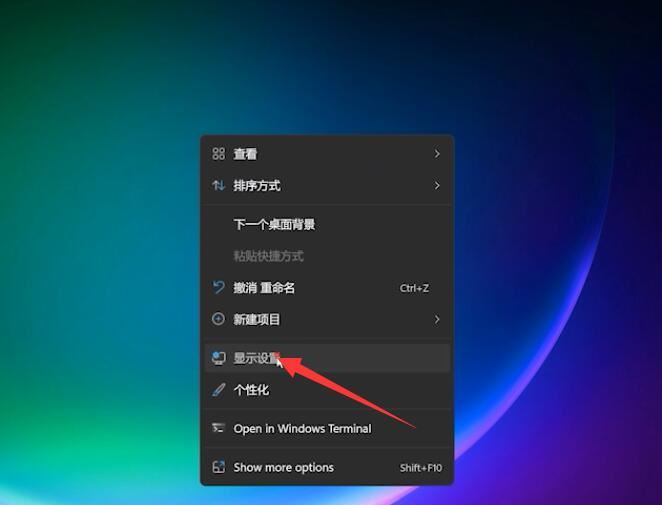
ステップ 2: [時刻言語] をクリックして、入力と詳細なキーボード設定を開きます (図を参照)。
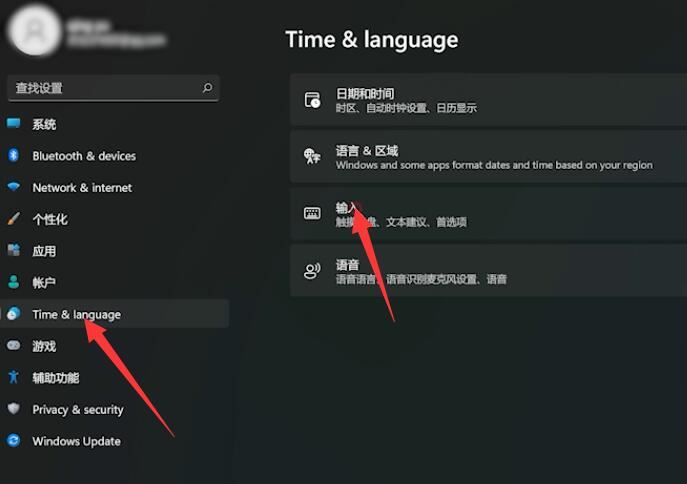
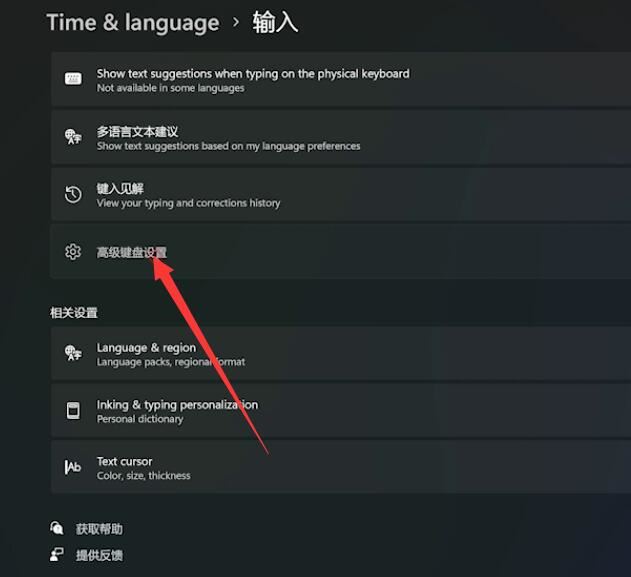
ステップ 3: 入力言語ホットキーをクリックし、キー シーケンスを変更します (図を参照)。
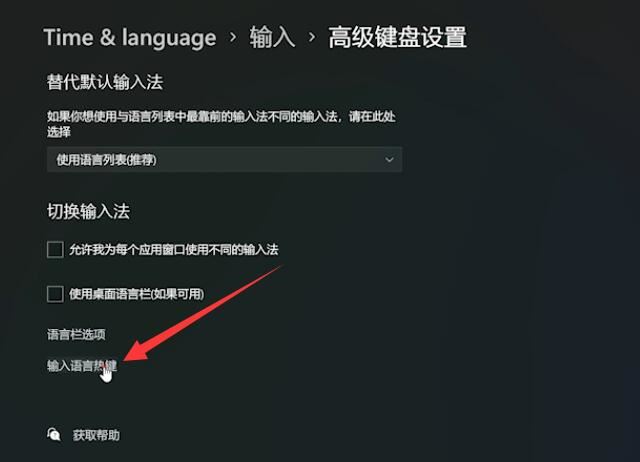
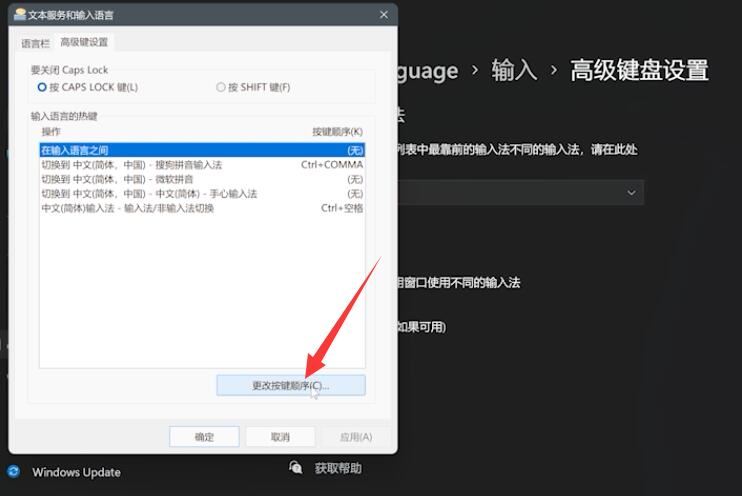
ステップ 4: キーボード レイアウトを切り替えるショートカット キーを選択し、[OK] をクリックし、もう一度 [OK] をクリックします (図を参照)。
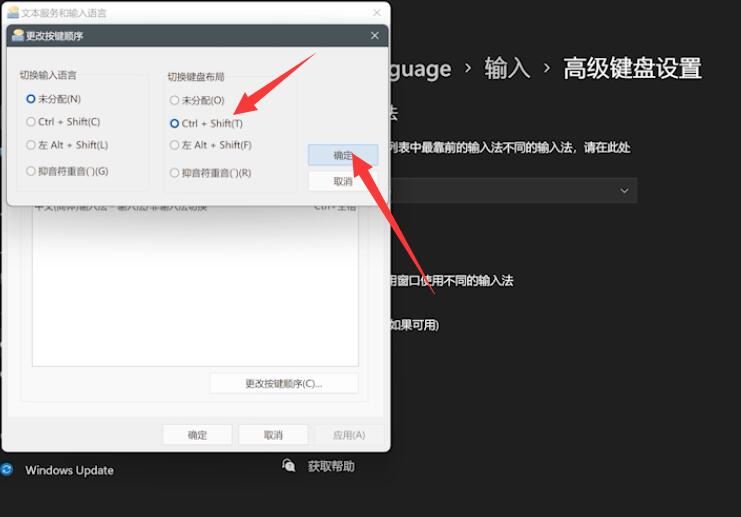
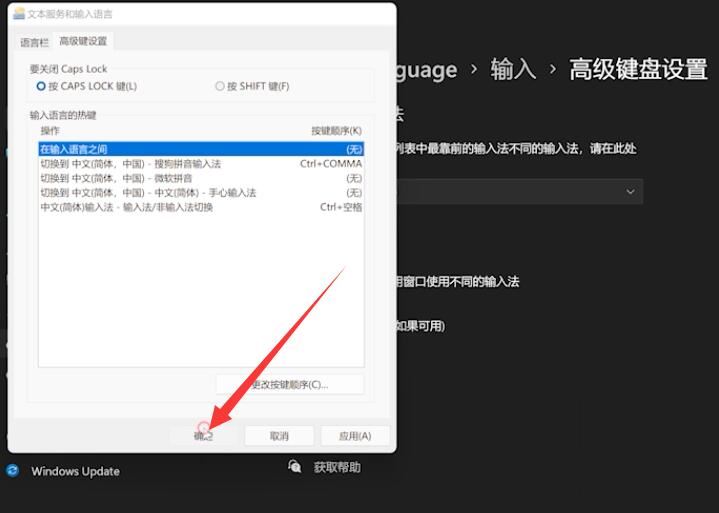
以上がWin11の入力方法が切り替えられない問題の解決方法_Win11の入力方法が切り替えられない問題の解決方法の詳細内容です。詳細については、PHP 中国語 Web サイトの他の関連記事を参照してください。
声明:
この記事はzol.com.cnで複製されています。侵害がある場合は、admin@php.cn までご連絡ください。

